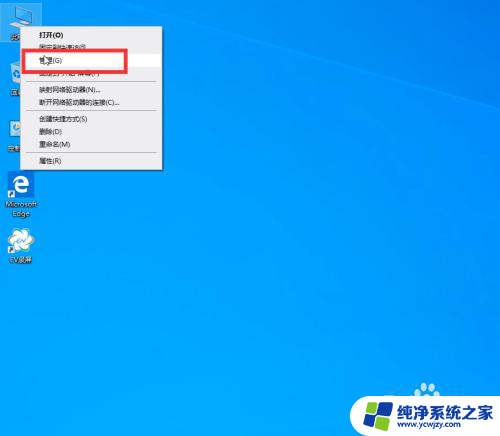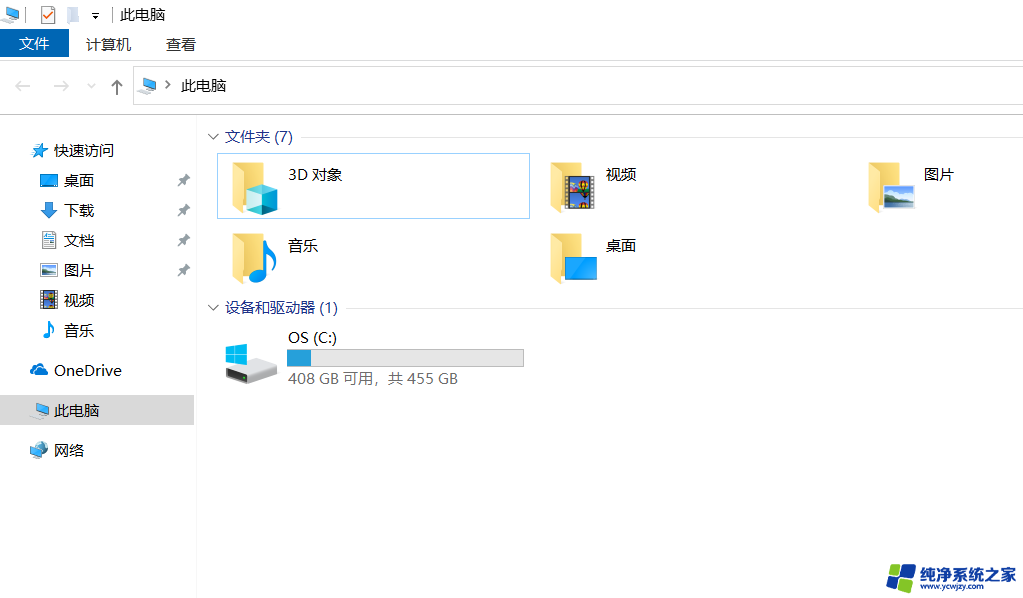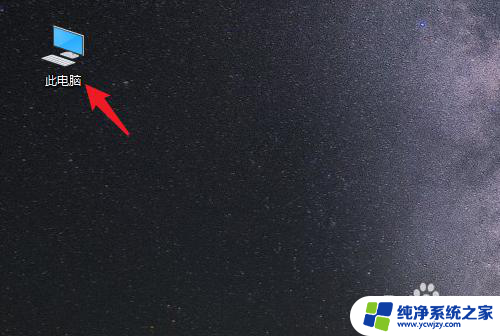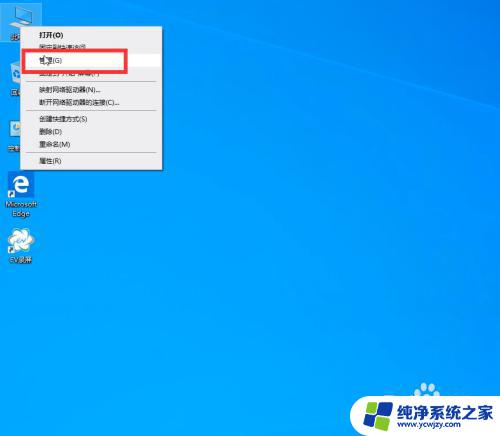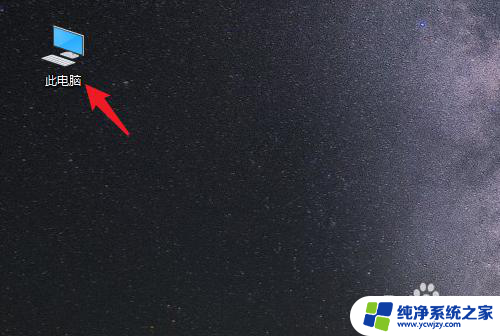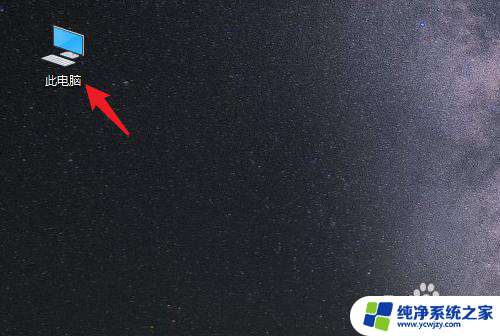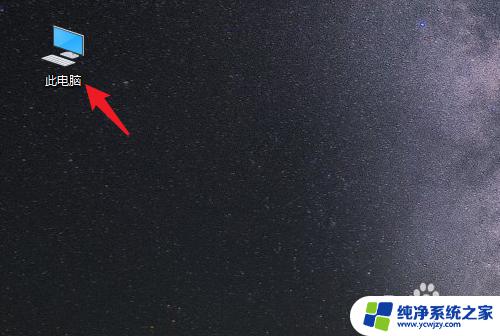如何把桌面文件从其他盘存在c盘 Win10怎样把桌面上的文件转移到其他分区
更新时间:2023-11-12 14:04:46作者:yang
如何把桌面文件从其他盘存在c盘,在使用Windows 10操作系统时,我们经常会遇到将桌面上的文件转移到其他分区的需求,有时候我们可能会将桌面文件存储在其他盘中,但是希望将其迁移到C盘以便更方便地访问。如何实现这一目标呢?在本文中我们将介绍一种简单而有效的方法,帮助您将桌面文件从其他盘转移到C盘,以便更好地管理和使用您的文件。无论您是需要整理文件,还是希望将它们备份到更安全的位置,本文都将为您提供详细的指导和步骤。让我们一起来看看吧!
方法如下:
1.桌面上的文件越多越大会影响桌面的刷新率和运行顺畅度
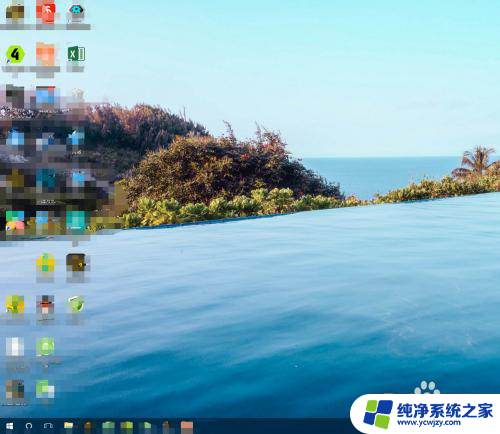
2.在桌面找到我的电脑,或者开始里面找到

3.双击我的电脑,找到这个下载文件。你可以进入看看是不是你的桌面快捷方式和文件
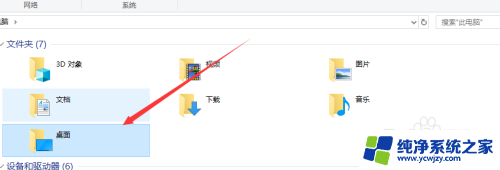
4.右键下载文件点击属性进入设置页面
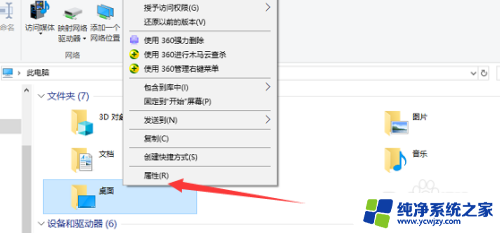
5.之后点击上面导航的位置页面,如图
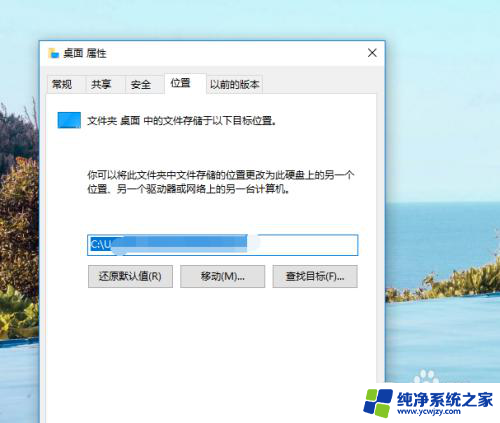
6.点击移动,在你要存放盘新建一个文件夹并确定
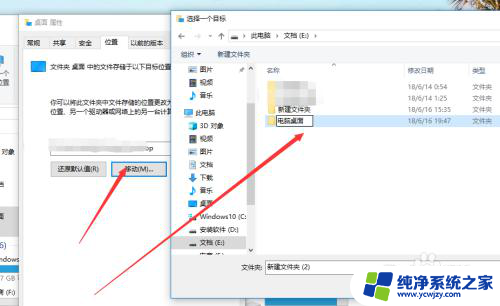
7.确定之后等待文件转移就可以了
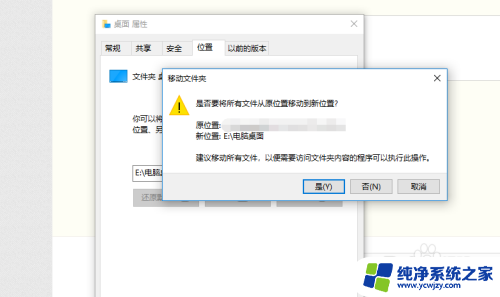
以上就是将桌面文件从其他盘移动到c盘的全部步骤,如果你遇到这种情况,可以按照小编提供的操作来解决,非常简便快捷,一步到位。